Unter den verschiedenen Neuerungen, die in Windows 10 Fall Creators zu finden sind , gibt es eine Besonderheit, mit der wir mehr Kontrolle über System-Downloads und Windows Update-Downloads haben. In dieser neuen Edition von Windows 10 können Sie jetzt eine Beschränkung der Download-Bandbreite festlegen, um sicherzustellen, dass Windows Update unsere Internetverbindung nicht mit Hintergrund-Downloads nutzt, die sich auf die Leistung des Systems auswirken.
Das Konfigurationsdienstprogramm gibt uns auch mehr Kontrolle über das Herunterladen von Windows Update-Hintergrunddaten und protokolliert die Datenmenge, die Windows Update heruntergeladen und hochgeladen hat. Diese Einstellung gilt auch für das Speichern von Anwendungsupdates und Updates für andere Microsoft-Produkte und nicht nur für Windows-Updates.
1. So begrenzen Sie die Bandbreite in Windows 10
Um diese Aufgabe auszuführen, rufen Sie das Startmenü auf und wählen Sie das Konfigurationsdienstprogramm aus, in dem Folgendes angezeigt wird:
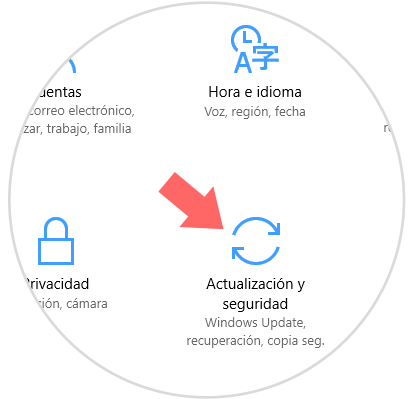
Dort klicken wir auf die Registerkarte Update und Sicherheit und sehen Folgendes:
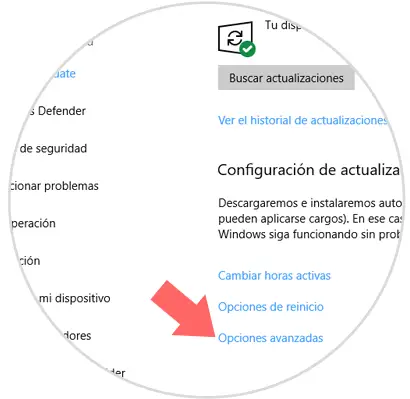
Klicken Sie auf die Zeile Erweiterte Optionen. Das folgende Fenster wird angezeigt:
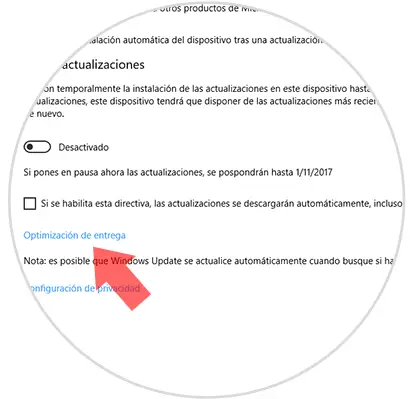
Dort wählen wir die Zeile Optimierung der Zustellung und wir werden folgendes sehen: 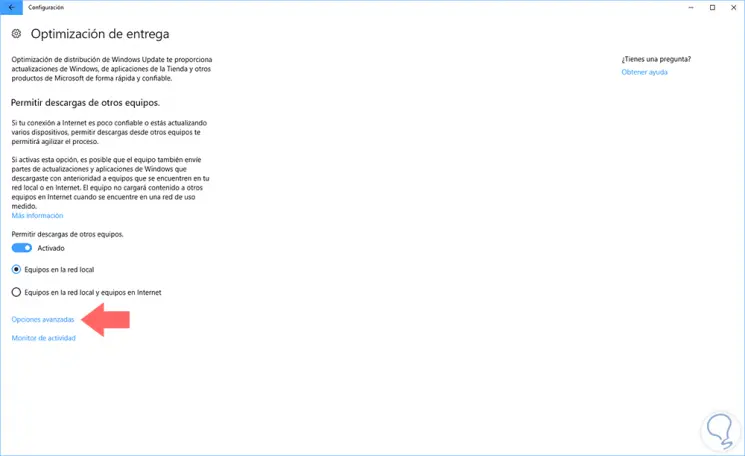
Dort klicken wir auf Erweiterte Optionen und es erscheint folgendes Fenster:
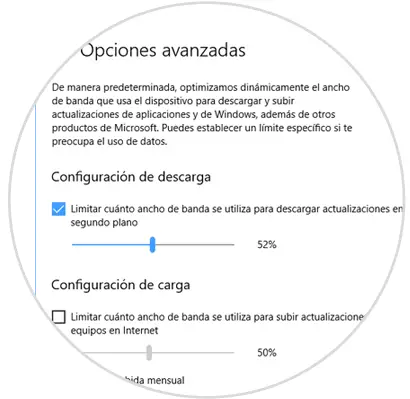
Dort können wir das Limit, wie viel Bandbreite zum Herunterladen von Updates verwendet wird, im Hintergrundfeld überprüfen und den Schieberegler ziehen, um ein Limit als Prozentsatz der insgesamt verfügbaren Bandbreite festzulegen:
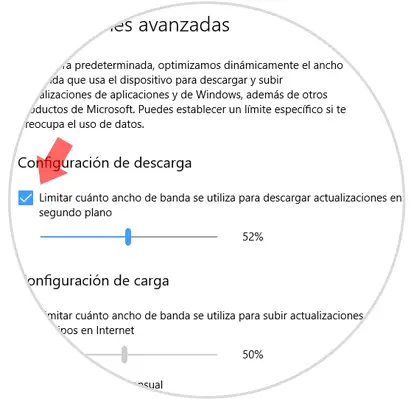
Wie wir sehen können, wird Windows Update nicht standardmäßig versuchen, die gesamte Bandbreite zu verwenden. Stattdessen versucht Windows Update, die verwendete Bandbreite dynamisch zu optimieren. Mit dieser Option können wir jedoch sicherstellen, dass Windows Update einen bestimmten Prozentsatz der verfügbaren Bandbreite nicht überschreitet.
2. So begrenzen Sie die Ladebandbreite von Windows Update
Mit Windows 10 können wir auch die von Windows Update verwendete Ladebandbreite begrenzen. Windows Update lädt in der Regel Kopien der Updates auf andere Computer, entweder auf der Ebene des lokalen Netzwerks oder der lokalen Netzwerkcomputer, und im Internet, je nachdem, was wir im Bildschirm “Zustelloptimierung” auswählen.
Mit den Schiebereglern können Sie die Bandbreite auswählen, die zum Laden von Updates auf andere Computer im Internet verwendet wird, und ein monatliches Ladelimit festlegen, bei dem es sich um die maximale Datenmenge handelt, die der Computer lädt.
Für die Konfiguration aktivieren wir das Kontrollkästchen Limit of Monthly Rise und verwenden die Steuerung bis zur gewünschten Höhe:
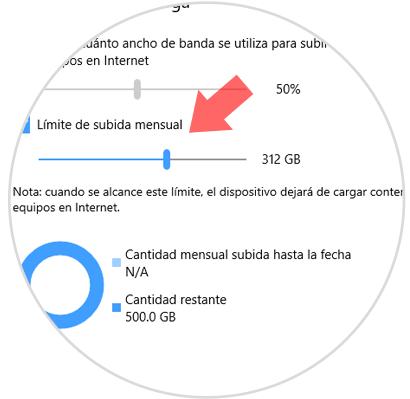
3. So überprüfen Sie die heruntergeladene Datenmenge
Windows 10 bietet eine praktische Lösung, um die Menge der heruntergeladenen oder hochgeladenen Daten im Detail zu kennen.
Dazu wählen wir in der Option Optimierung der Zustellung die Zeile Aktivitätsmonitor im untergeordneten Teil aus:
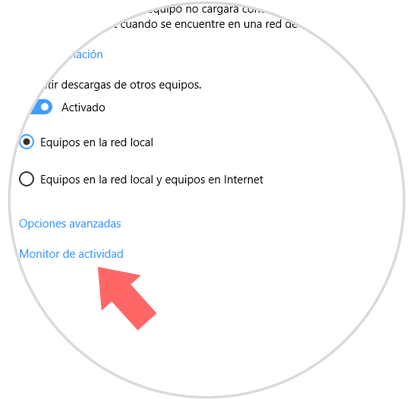
Auf dieser Seite werden die Download- und Upload-Statistiken angezeigt, einschließlich der im Hintergrund heruntergeladenen Datenmenge und der durchschnittlichen Download-Geschwindigkeit. Es ist auch möglich, die Datenmenge anzuzeigen, die Sie von Microsoft, von den Computern im lokalen Netzwerk und von den Computern im Internet heruntergeladen haben.
Dies umfasst Windows Update-Updates, Anwendungsupdates und sogar Updates anderer Microsoft-Produkte auf Ihrem System.
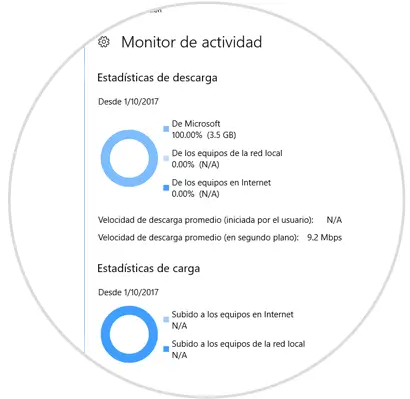
So einfach können wir die Datenmenge steuern, die während des Aktualisierungsprozesses des Betriebssystems verwendet wird.